Komputer ini tidak memenuhi masalah keperluan minimum di Intel HD Grapics
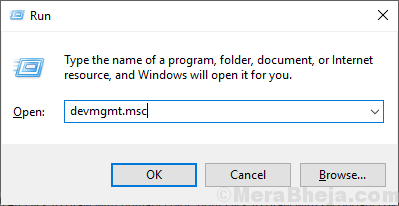
- 3609
- 203
- Don Will
Adakah anda melihat 'komputer ini tidak memenuhi mesej ralat keperluan minimum semasa mengemas kini kad grafik hd intel? Masalah ini biasanya berlaku jika anda cuba memasang versi terkini kad grafik secara langsung dari pemasang yang boleh dilaksanakan. Terdapat penyelesaian yang sangat mudah untuk menyelesaikan masalah ini di komputer anda. Ikuti arahan kami untuk menyelesaikan masalah.
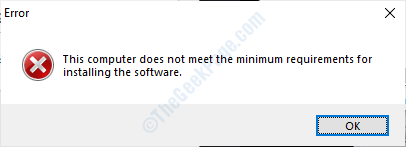
Isi kandungan
- Betulkan 1 - Pasang perkakasan warisan
- Betulkan 2 - Semak kemas kini Windows
- Betulkan 3 - Kemas kini penyesuai paparan
Betulkan 1 - Pasang perkakasan warisan
Anda mesti menambah kemas kini ini sebagai perkakasan warisan baru di komputer anda.
1. Tekan Kekunci windows+r Untuk mengakses Jalankan terminal.
2. Sekarang, taip "Devmgmt.MSC"Dan memukul Masukkan.
Pengurus peranti Utiliti akan dibuka.
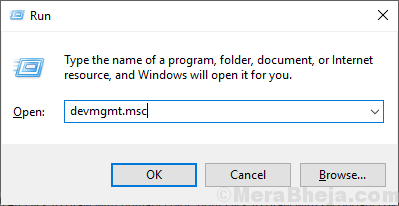
3. Selepas Pengurus peranti Tetingkap muncul, klik pada "Tindakan"Di bar menu.
4. Sekarang, klik pada "Tambah perkakasan warisan".
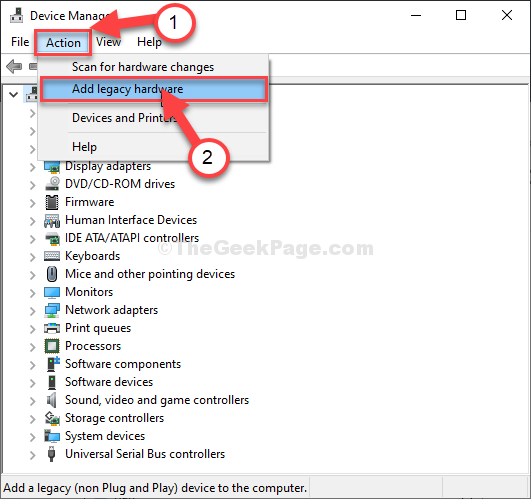
5. Klik pada "Seterusnya".
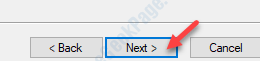
6. Apabila Tambah perkakasan Tetingkap terbuka, klik pada "Pasang perkakasan yang saya pilih secara manual dari senarai (maju)".
7. Kemudian, klik pada "Seterusnya".
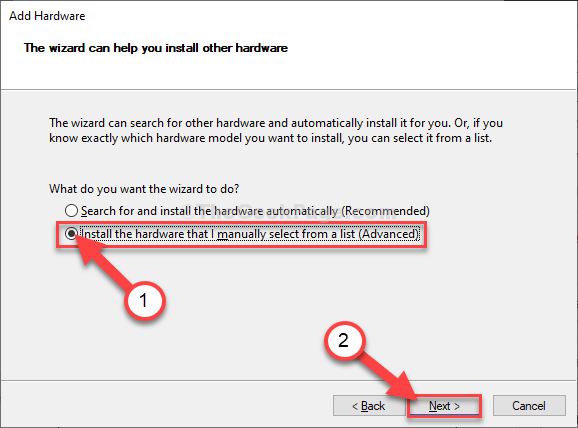
8. Kemudian, anda mesti memilih "Adapter paparan"Dari senarai peranti.
9. Klik pada "Seterusnya".
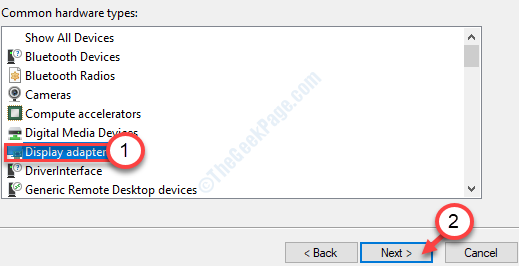
10. Selepas itu, klik pada "Mempunyai cakera .. ".
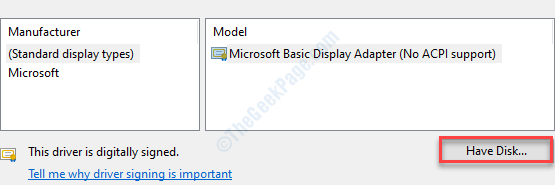
11. Kemudian, klik pada "Semak imbas".
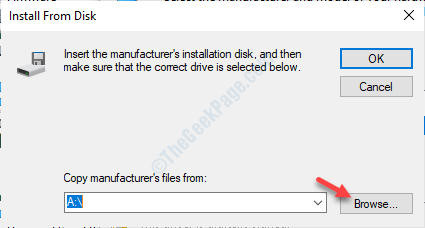
12. Selepas itu, pergi ke lokasi Intel HD Graphics Installer di komputer anda.
13. Anda mesti memilih "Kit64ics.Inf". Kemudian, klik pada "Buka".
[CATATAN- Sekiranya tidak ada 'kit64ics.fail inf ', anda boleh memilih "Autorun.Inf"Fail. ]
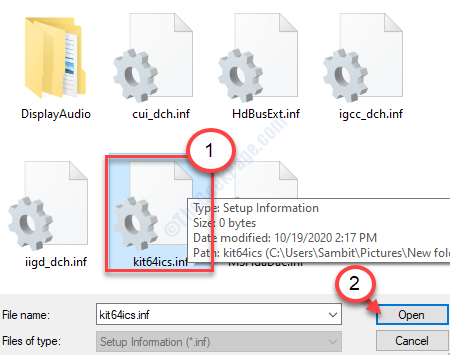
14. Selepas itu, klik pada "okey".
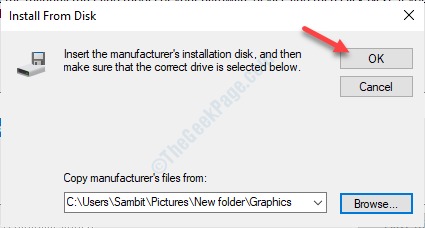
15. Klik pada "Seterusnya"Dan ikuti sisa proses pemasangan.
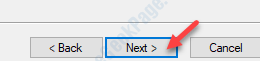
Apabila anda selesai, mula semula Peranti anda akhirnya menyelesaikan proses di komputer anda.
Betulkan 2 - Semak kemas kini Windows
Kemas kini pemacu penting diberi makan kepada sistem anda melalui proses kemas kini Windows. Oleh kerana ini adalah kemas kini pilihan, anda perlu mengemas kini sistem anda sendiri.
1. Buka tetapan di komputer anda.
2. Cukup klik pada "Kemas kini & Keselamatan".
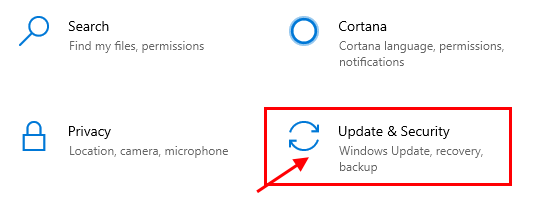
3. Selepas itu, di sebelah kanan, klik pada "Lihat kemas kini pilihan"Untuk mencari kemas kini pemandu terkini.

4. Dalam kemas kini pemacu, anda akan melihat pelbagai kemas kini pemandu. Periksa semua kemas kini.
5. Kemudian, klik pada "muat turun dan pasang".
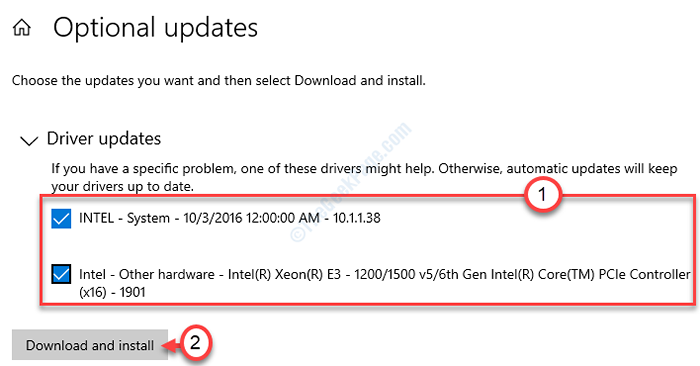
Tunggu komputer anda memuat turun dan memasang kemas kini pemacu grafik.
Jangan lupa mula semula sistem.
Betulkan 3 - Kemas kini penyesuai paparan
1. Tekan Kekunci Windows+x.
2. Klik pada "Pengurus peranti"Untuk mengakses Pengurus peranti tetingkap.
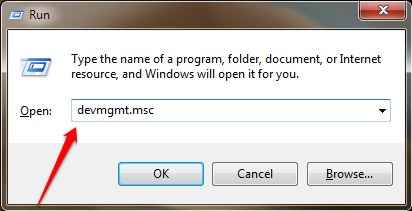
3. Maka apa yang perlu anda lakukan ialah mengembangkan "Adapter paparans ".
4. Selepas itu, berkembang "Grafik HD Intel (R)"Dan kemudian Klik kanan "Kemas kini pemacu".
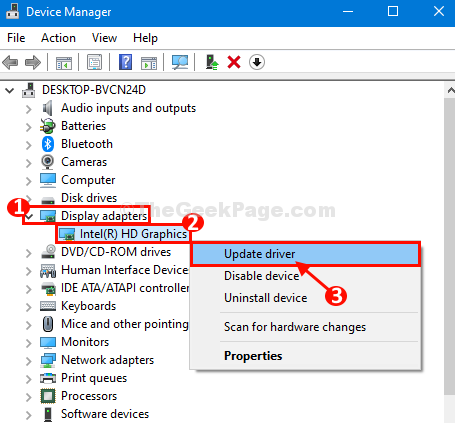
5. Kemudian, klik pada "Cari secara automatik untuk pemacu yang dikemas kini"Untuk membiarkan Windows mencari pemacu grafik intel dan pasangkannya.
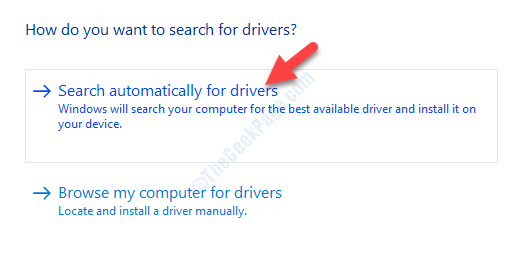
Reboot Komputer anda sebaik sahaja anda memasang pemacu.
Ini harus menyelesaikan masalah.
Masalah anda akan diperbaiki.
CATATAN-
Di sini kami telah menyenaraikan beberapa syarat yang mungkin di sebalik mesej ralat 'Komputer ini tidak memenuhi keperluan minimum untuk memasang perisian'. Mereka adalah-
a. Anda mempunyai kad grafik luaran (seperti Nvidia atau AMD) yang dipasang pada sistem anda. Dalam sesetengah kes, papan induk tertentu melumpuhkan grafik intel hd bersepadu.
b. Versi os tidak sepadan dengan fail persediaan pemasang dan sistem anda.
c. Anda telah memuat turun versi lama pemandu.
Dalam mana-mana kes yang disebutkan di atas, anda tidak boleh memasang pemacu grafik hd intel.
Petua tambahan-
Anda boleh menggunakan pembantu pemacu & sokongan intel® (Intel® DSA).
Muat turun dan pasangkannya. Ia secara automatik akan mengesan muat turun penting untuk komputer anda dan memasangnya dengan sewajarnya.
- « Cara membuat atau memadam Microsoft dan Akaun Tempatan pada Windows 10
- Tidak dapat membuka kelantangan untuk akses langsung di Windows 10 Fix »

